Стандартное средство автоматизации на iPhone регулярно обновляется разработчиками Apple. В последнем крупном апдейте iOS 16.4 было добавлено 12 новых полезных действий.
Однако не все важные фишки и настройки можно осуществлять через быстрые команды. К счастью, есть способ вывести ярлык для нужного раздела параметров iOS прямо на рабочий стол, а затем в одно нажатие переходить и менять параметры в нем.
Как добавить ссылку на любой раздел настроек iOS
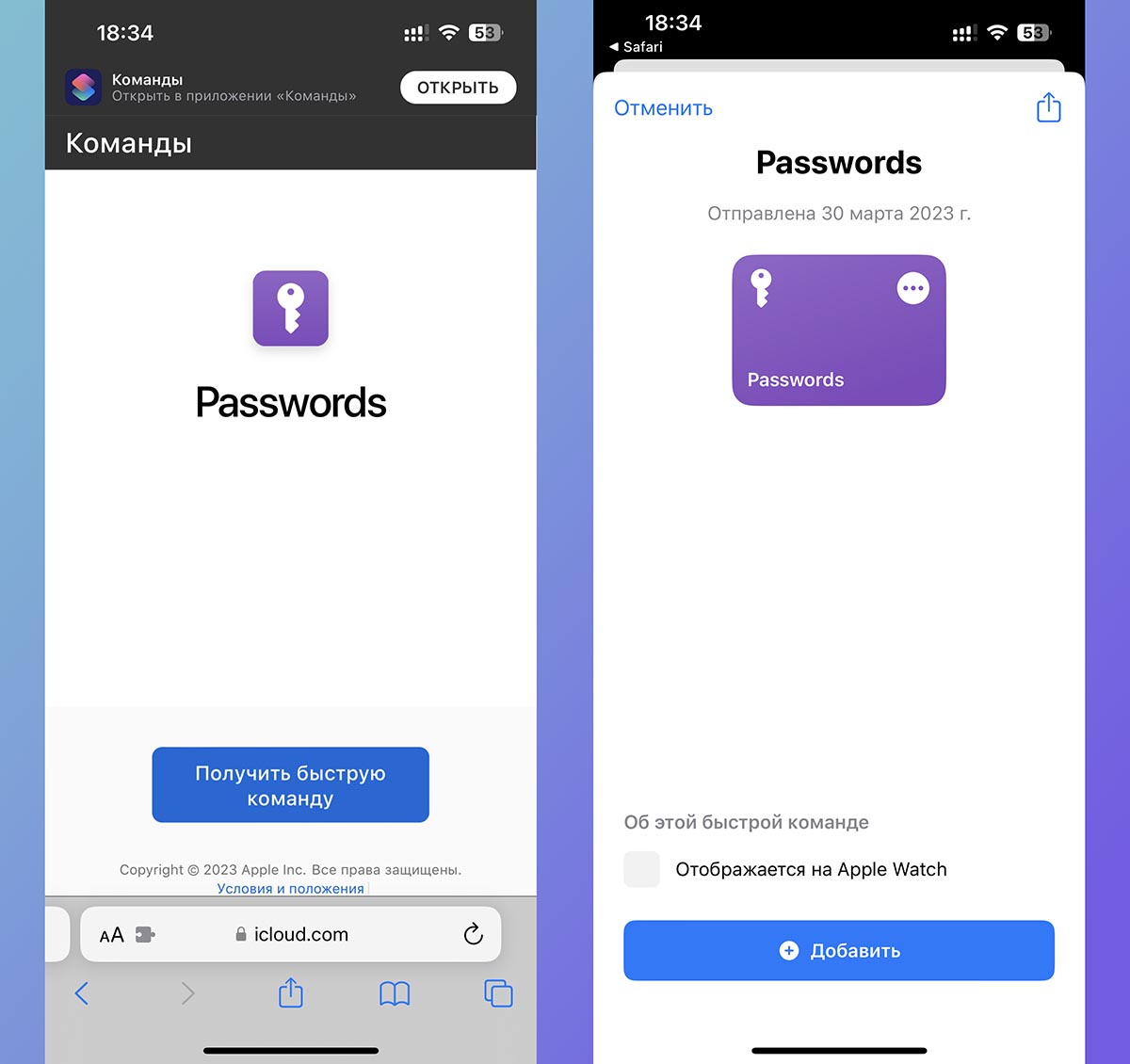
1. Установите приложение Быстрые команды из App Store.
2. Загрузите быструю команду по ссылке и добавьте её в приложение.
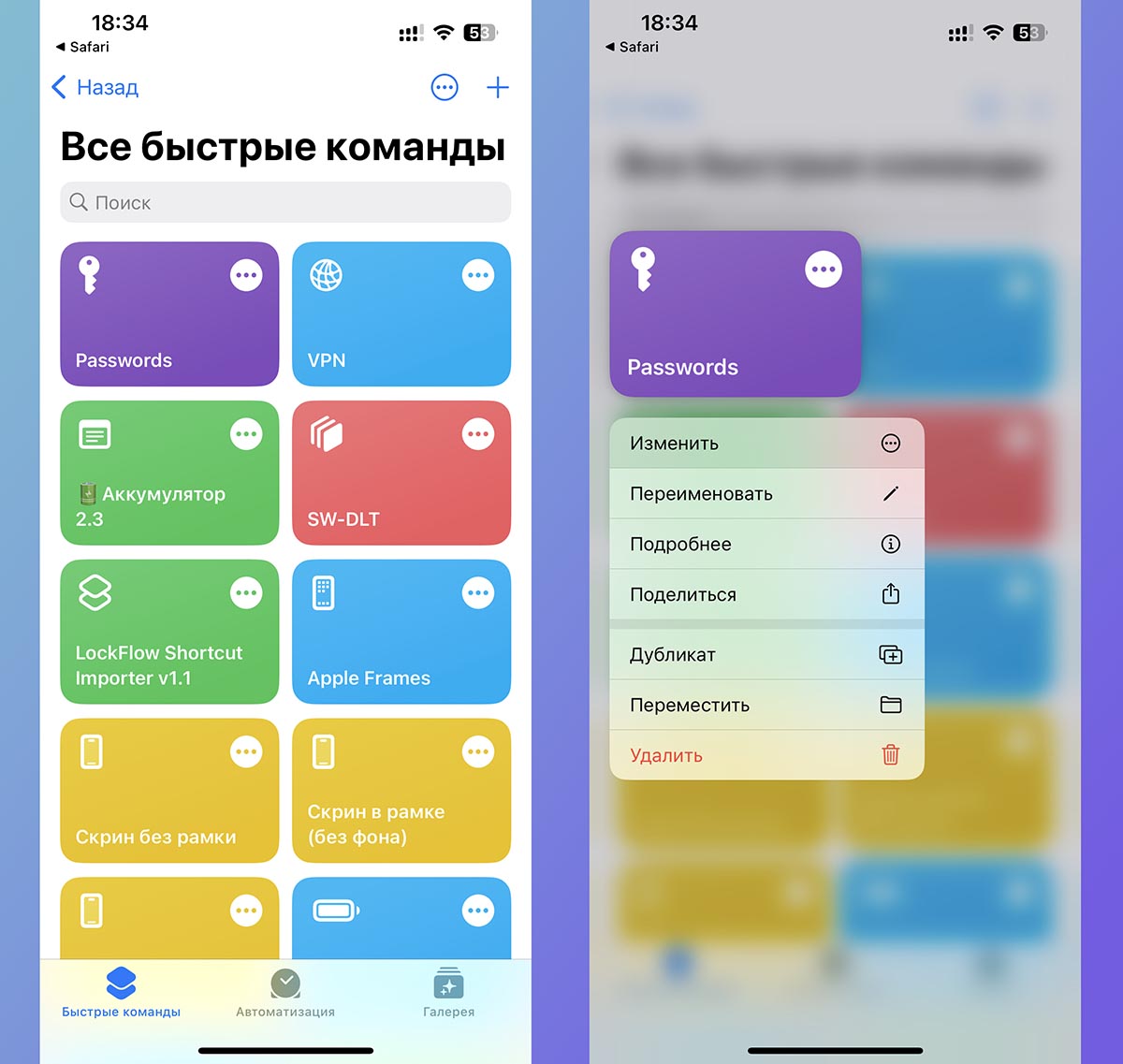
3. Найдите новую карточку на вкладке Быстрые команды.
4. Нажмите три точки для редактирования команды.
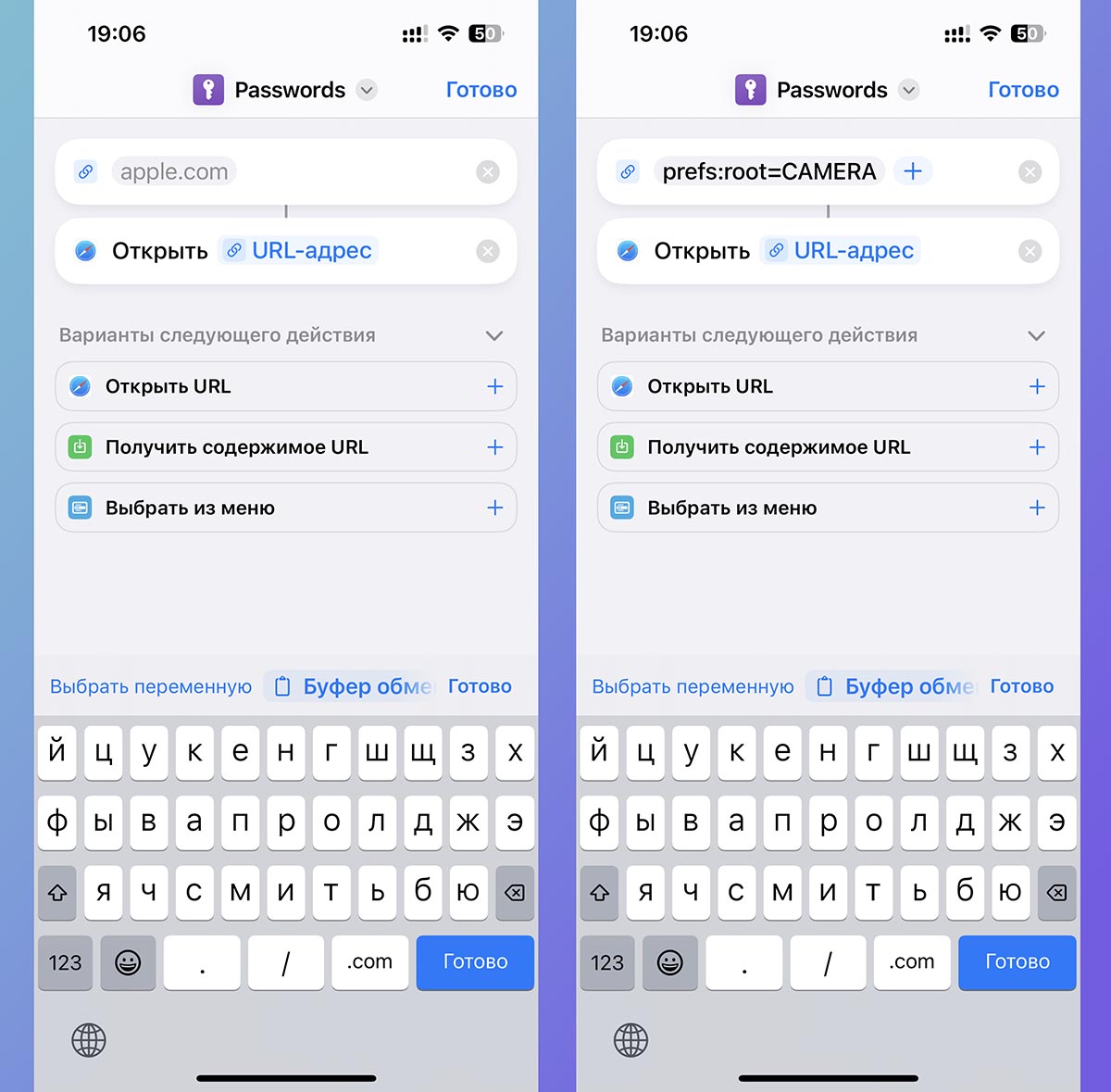
Верхняя строка в команде отвечает за ссылку на нужный раздел настроек. В команде из примера она ведет на раздел с сохранёнными паролями из Связки ключей.
5. Замените строку пути на нужную из предложенных ниже.
6. Добавьте ярлык для запуска быстрой команды из меню настроек или разместите виджет Команды на рабочем столе.
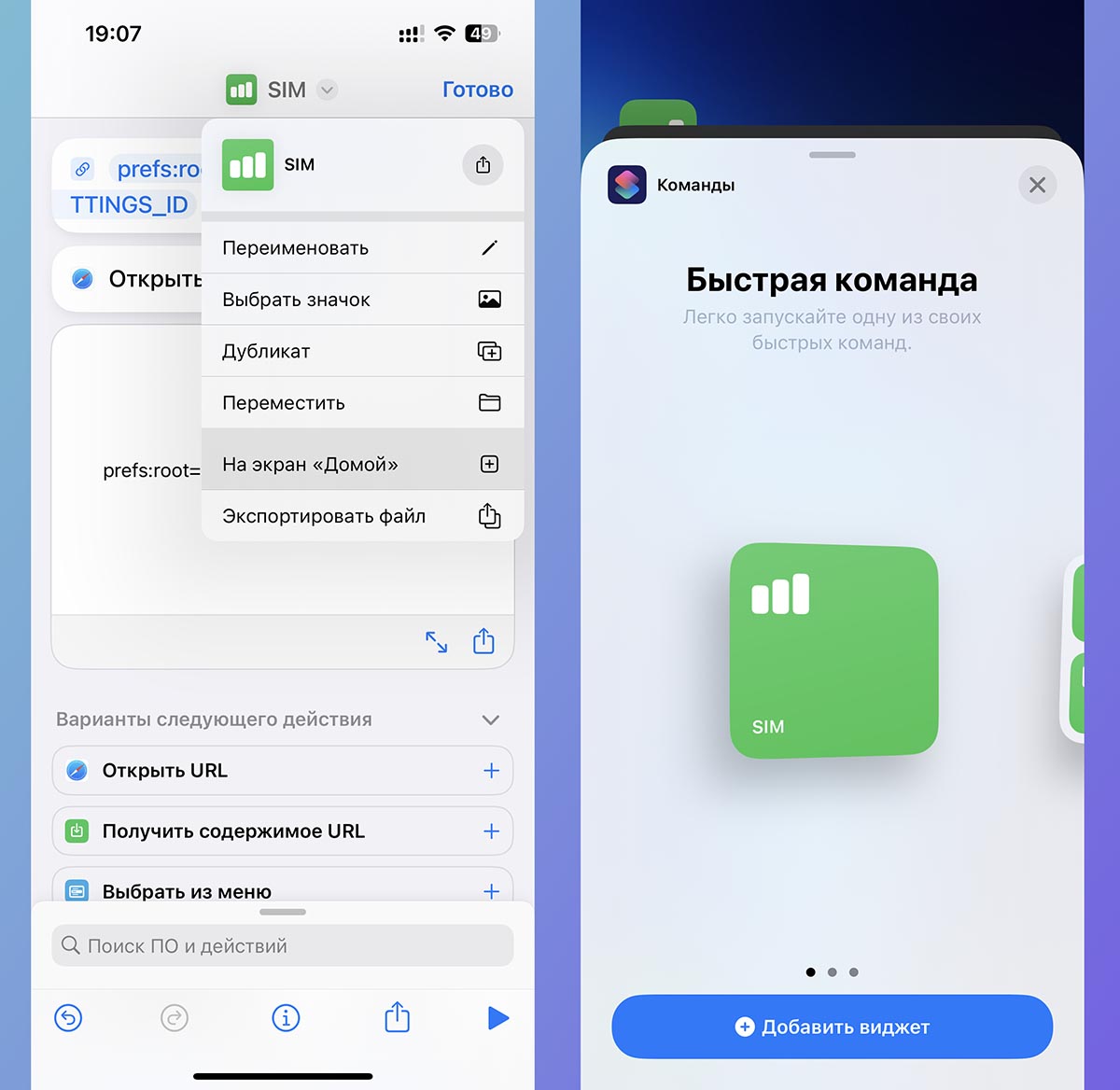
Так вы сможете сразу же переходить в подходящий раздел настроек, миную предыдущие меню и подразделы.
Коды для разных разделов настроек iOS
Собрали коды для самых распространенных меню и разделов.
► Просмотр активных подписок для Apple ID:
prefs:root=APPLE_ACCOUNT&path=SUBSCRIPTIONS
► Просмотр раздела данных iCloud
prefs:root=APPLE_ACCOUNT&path=ICLOUD_SERVICE
► Настройки App Store
prefs:root=STORE&path=App%20Downloads
► Раздел со статистикой аккумулятора
prefs:root=BATTERY_USAGE
► Параметры камеры
prefs:root=CAMERA
► Раздел настроек сотовых данных
prefs:root=MOBILE_DATA_SETTINGS_ID
► Настройки дисплея
prefs:root=DISPLAY
► Раздел с профилями фокусирования
prefs:root=DO_NOT_DISTURB
► Изменение параметров пароля и Face ID/Touch ID
prefs:root=PASSCODE
► Просмотр хранилища iPhone
prefs:root=General&path=STORAGE_MGMT
► Просмотр установленных профилей
prefs:root=General&path=ManagedConfigurationList
► Параметры резервного копирования в iCloud
prefs:root=CASTLE&path=BACKUP
► Настройки почтового клиента
prefs:root=MAIL
► Параметры режима модема
prefs:root=INTERNET_TETHERING
► Настройки геолокации
prefs:root=Privacy&path=LOCATION
► Настройки Safari
prefs:root=SAFARI
Если захотите найти путь к какому-то другому разделу настроек, можете просмотреть все доступные варианты здесь.
Чтобы добавить несколько ярлыков, дублируйте скрипт в приложении Команды и вносите изменения в дубликат.

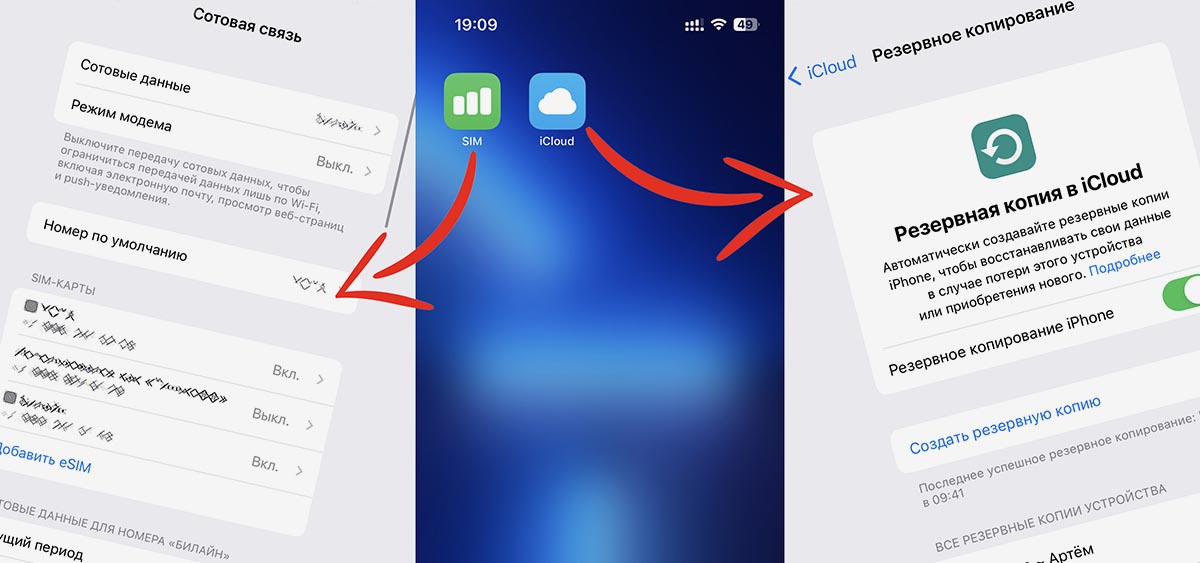








А куда потом девать кучу сэкономленного времени?
@MAXiDROME, стране отдаваться своей, па полной!